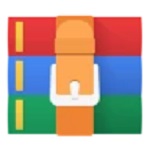钉钉账号怎么注销 注销账号的步骤教程
时间:2023-10-03 07:02
小编:君辉拓展
钉钉账号怎么注销?钉钉app是一款非常便捷的聊天办公软件,当我们在第一次使用软件的时候是需要注册账号登陆的哦,在注册账号的过程中需要填写个人信息资料,这些资料是没有办法手动删除的,想要完全删除的话只有通过注销账号才能做到哦,现在有很多小伙伴不想使用软件了想要把账号给注销掉但是却不知道应该要怎么操作才好,下面小编就把钉钉注销账号的步骤教程跟大家分享,希望大家在看完这篇教程后都能明白哦。
-

-
钉钉app免费下载安装
- 类型:办公商务
- 大小:185.55MB
- 语言:简体中文
- 评分:
- 查看详情

钉钉注销账号的步骤教程
1、打开手机, 点击下钉钉登录进入 。
2、进入首页页面后, 点击右下角我的进入 。
3、进入我的页面后, 点击下设置进入 。
4、进入设置页面后, 点击下安全中心进入 。
5、进入安全中心页面后, 点击下账号设置进入 。
6、进入页面后, 点击最下方的注销钉钉账号进入 。
7、之后,在弹出的验证界面, 输入钉钉账号的登录密码,并点击下确定 。
8、之后,在界面中, 点击下注销进入 。
9、最后,在弹出的选项界面中, 点击下确定,并输入手机收到的验证码即可完成注销 。